

Este tutorial está hecho con PSPX9
Pero para compensar con otras versiones.
© by SvC-Design

Materialen Download Here
******************************************************************
Materials:
430_KaD_Alfakanaal
430_KaD_Text
KaD_Woman_143
Narah_mask_0349
WatermerkVoorTutorials
******************************************************************
Filtro:
Filtro - Mehdi - Wavy Lab 1.1
Filtro - Tramages - Pool Shadow
Filtro - Unlimited 2.0 – K aleidoscopo Bkg> - @BlueBerry Pie
Filtro - Carolaine and Sensibility - CS-LDots
Filtro – Mura Meister – Perspective Tiling
Filtro - AP 01 [Innovations] - Línes - Silverlining - Horizontal
Filtro - Toadies - Weaver
Filtro – AAA Frame – Foto Frame
******************************************************************
paleta de colores
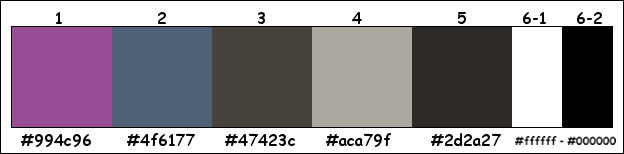
******************************************************************
método:
El uso de otros tubos y el color, el modo de mezcla, y / o opacidad puede variar
******************************************************************
Los preparativos generales:
Instalar abiertas sus filtros por su PSP !!
Máscaras: Guardar la máscara en el directorio PSP, a menos que se indique lo contrario
La textura y el patrón: guardar el directorio de textura en PSP
Selecciones: guardar su carpeta de selecciones de PSP
Abre los tubos en PSP
******************************************************************
Vamos a empezar - Diviértete!
Recuerde guardar regularmente su trabajo
******************************************************************
1
Abierto: 430_KaD_Alfacanal
Ventana - duplicado
Minimice el original - trabajamos en la copia
2
Filtro - Mehdi - Wavy Lab 1.1
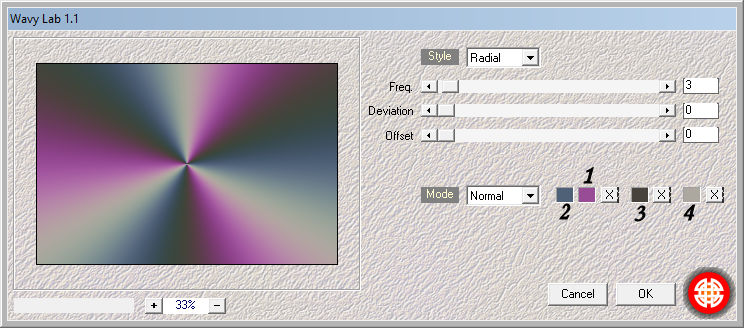
3
Ajustar – desenfocar – desenfoque gaussiano
Radio : 40
4
Filtro - Tramages - Pool Shadow - STANDARD
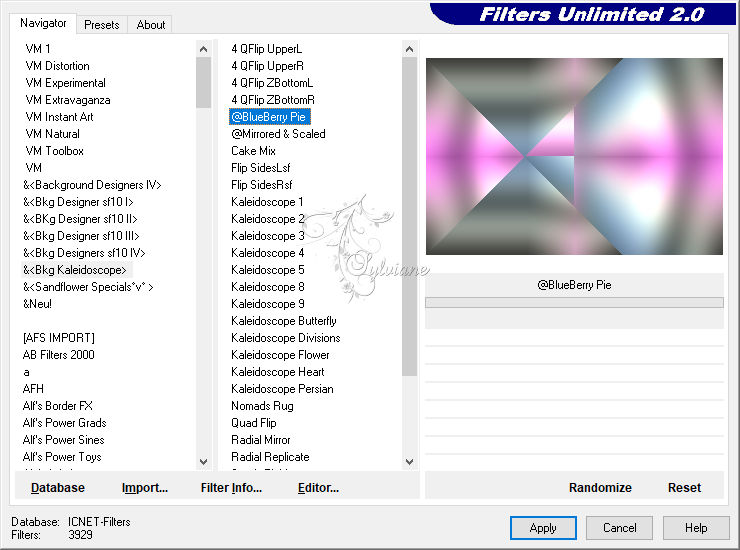
5
Filtro - Unlimited 2.0 – K aleidoscopo Bkg> - @BlueBerry Pie
6
Efectos – efectos de la imagen – mosiaco integrado - ESTÁNDAR
Capas - duplicar
Modo de mezcla: Multiplicar y Opacidad en 50
Capas – fusionar – fusionar hacia abajo
7
Ajustar – nitidez - enfocar
Capas - duplicar
Imagen – rotacion libre – 90° derecha - Nada marcado
8
Imagen – combiar tamano: 80%,
Cambiar tamano de todas las capas
Ajustar – desenfocar – desenfoque gaussiano
Radio : 15
Efectos - Efectos geométricos - Sesgar - Color 3
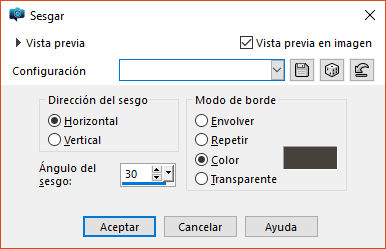
9
Activar la capa de abajo
Seleccionar todo
Activar la capa superior
Imagen – recortar seleccion
10
Activa la herramienta Magic Wand
Modo: Agregar - Modo de sintonización: valores RGB - Tolerancia y difuminado a 0
Haga clic en las dos casillas marrones
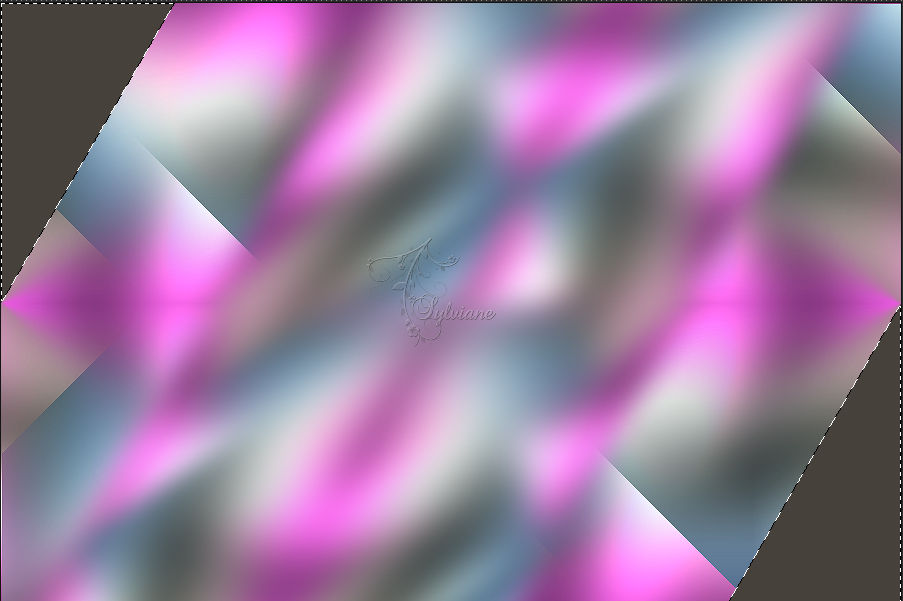
Selecciones - Convertir selección en capa
11
Activar la capa debajo
Presione borrar en su teclado
Activar la capa superior
12
Filtro - Carolaine and Sensibility - CS-LDots - STANDARD
Seleccciones – anular seleccion
Capas - duplicar
Imagen - Espejo – espejo horizontal
Capas – fusionar – fusionar hacia abajo
Capas – organizar – bajar
Modo de mezcla: Superposicion
Establecer el modo de fusión superpuesta en la superposición
Resultado:
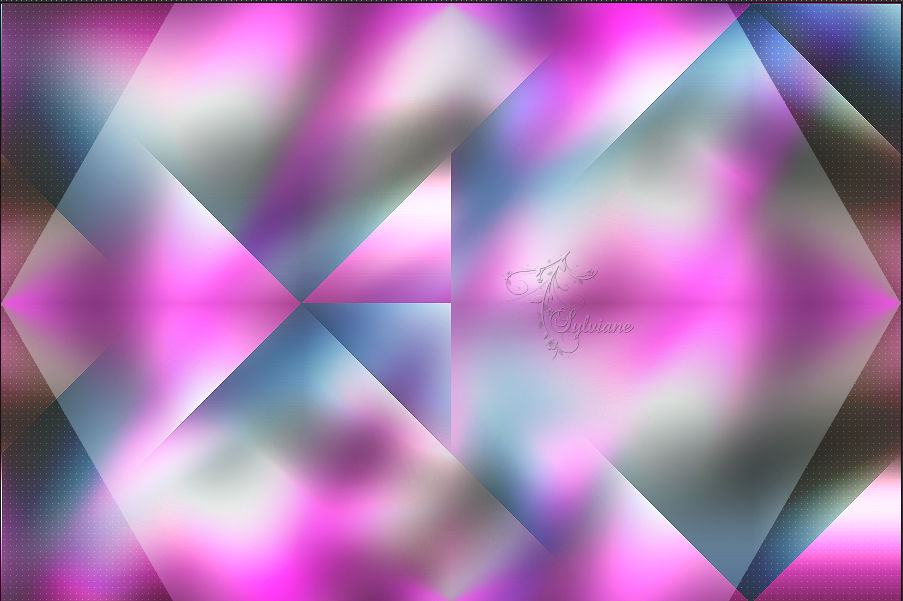
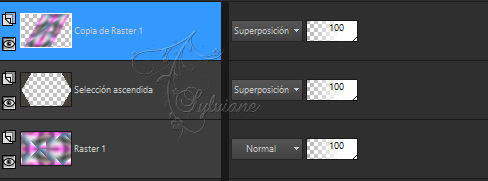
13
Capas – fusionar – fusionar visibles
Capas - duplicar
Filtro – Mura Meister – Perspective Tiling
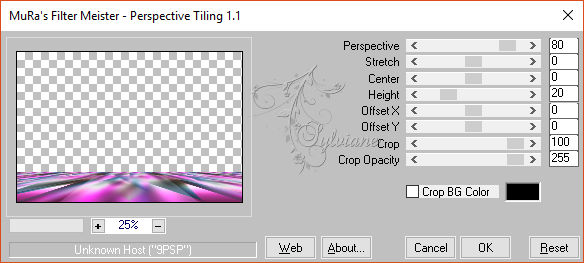
14
Efectos - Efectos 3D - Sombra : V y H 0 - 60 - 25 - Color # 000000
15
Activar la capa de abajo
Efectos – efectos de reflexion – Espejo Giratorio
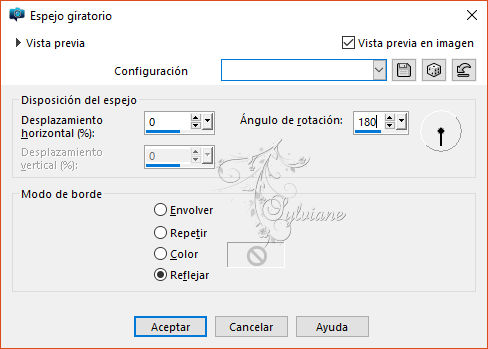
16
Establecer el primer plano para colorear 3 (# 47423c)
Selección - Cargar / Guardar selección - Cargar desde la selección de canal alfa... - Selección 1
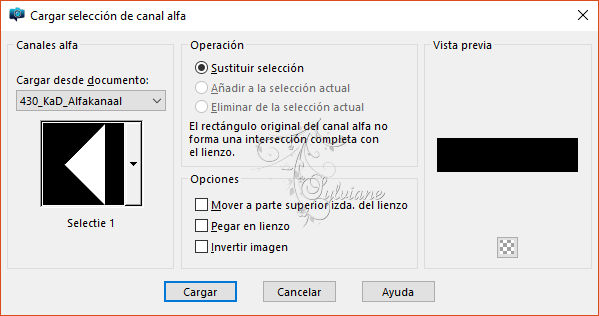
Selecciones - Convertir selección en capa
Ajustar – desenfocar – desenfoque gaussiano
Radio : 15
17
Capas – nueva capa de trama
Llenar con primer plano
Selecciones – modificar – contraer : 5
Presiona Eliminar en tu teclado
Anote los valores RGB de color 3
Capas – fusionar – fusionar hacia abajo
Filtro - AP 01 [Innovations] - Línes - Silverlining - Horizontal
RGB = valores de color 3 que anotó
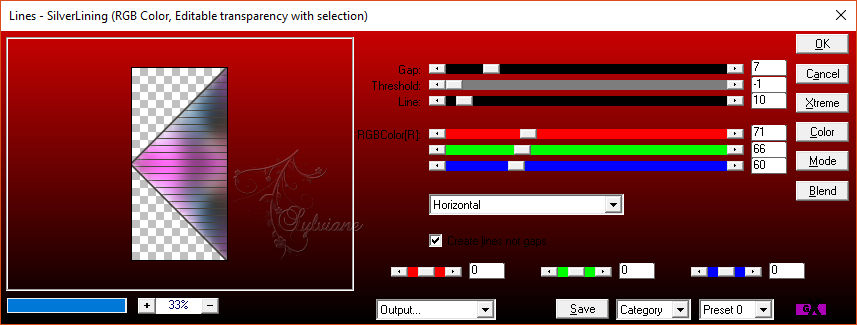
Seleccciones – anular seleccion
18
Capas - duplicar
Imagen - Espejo – espejo horizontal
Capas – fusionar – fusionar hacia abajo
Filtro - Toadies - Weaver - STANDARD
19
Ajustar – nitidez - enfocar
Establezca el modo de fusión en Luminancia y opacidad en 65
20
Capas – nueva capa de trama
Capas – organizar – bajar
Selección - Cargar / Guardar selección - Cargar desde la selección de canal alfa... - Selección 2
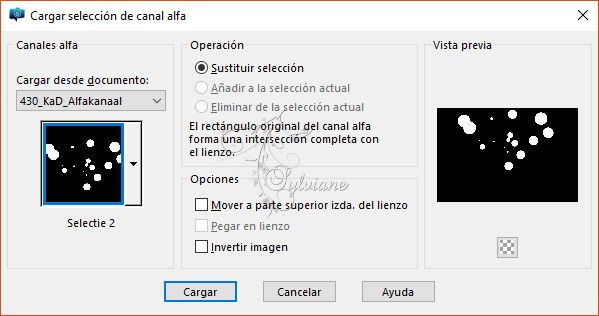
Completa la selección con el primer plano
21
Selecciones – modificar – contraer : 5
Presione borrar en su teclado
Establezca Cobertura del cubo de relleno en 75
Completa la selección con el primer plano
Restablezca la tapa de relleno a 100
22
Efectos – efectos de textura - persianas- color 4
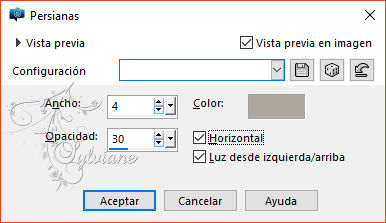
Seleccciones – anular seleccion
Modo de mezcla: Luz Debil
23
Editar – copiado especial – copiar fusionada
Editar – pegar como nueva imagen
Imagen – combiar tamano: 30%
Cambiar tamano de todas las capas
24
Filtro – AAA Frame – Foto Frame
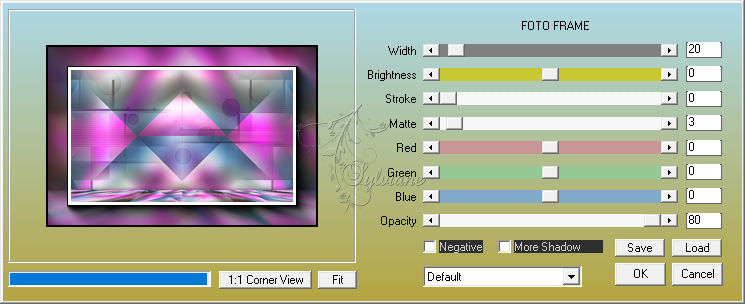
25
Abrir 430_KaD_Text
Editar – Copiar
Editar – pegar como nueva capa
Poner contra el borde blanco
Modo de mezcla: Luz Debil
26
Abrir KaD_Woman_143
Editar – Copiar
Editar – pegar como nueva capa
Ponga a la izquierda contra el borde
Capas – fusionar – fusionar visibles
27
Filtro - Richard Rosenman – Solid Border - Color # 000000
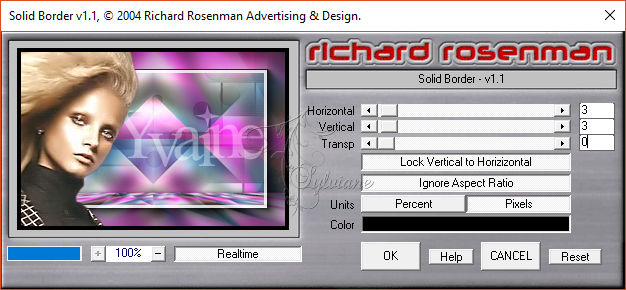
Repita el filtro, pero con estos valores - Color #ffffff
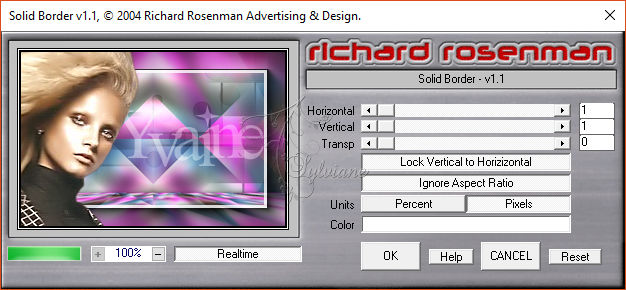
Editar – Copiar
28
De vuelta a tu crea
Editar – pegar como nueva capa
Capas – organizar – traer la frente
29
Imagen – combiar tamano: 70%
Cambiar tamano de todas las capas
Activar la herramienta de selección (presione K en el teclado)
E introduzca los siguientes parámetros:
Pos X :21 – Pos Y :231
presione M
Capas - duplicar
Imagen – combiar tamano: 70%
Cambiar tamano de todas las capas
Activar la herramienta de selección (presione K en el teclado)
E introduzca los siguientes parámetros:
Pos X :755 – Pos Y :349
presione M
Capas - duplicar
Imagen – combiar tamano: 70%
Cambiar tamano de todas las capas
Activar la herramienta de selección (presione K en el teclado)
E introduzca los siguientes parámetros:
Pos X :789 – Pos Y :132
presione M
30
Capas – fusionar – fusionar hacia abajo (2x)
Efectos - Efectos 3D - Sombra: V y H 0 - 60 - 25 - Color # 000000
Ajustar – nitidez - enfocar
31
Capas - Nueva capa Raster
Selección - Cargar / Guardar selección - Cargar desde la selección de canal alfa... - Selección 3
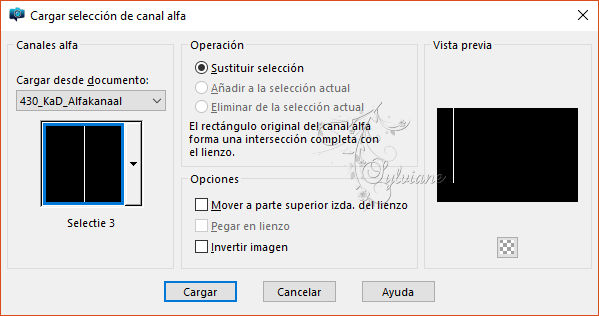
Completa la selección con el primer plano
Seleccciones – anular seleccion
32
Efectos – efectos de distorsion – ondas
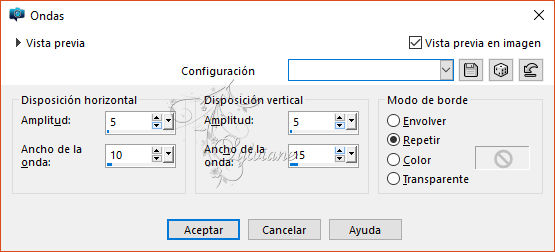
Activar la herramienta de selección (presione K en el teclado)
E introduzca los siguientes parámetros:
Pos X :54 – Pos Y :-5
presione M
Capas – organizar – bajar
33
Capas - duplicar
Activar la herramienta de selección (presione K en el teclado)
E introduzca los siguientes parámetros:
Pos X :768 – Pos Y :-5
presione M
Capas – fusionar – fusionar hacia abajo
Efectos - Efectos 3D - Sombra : V y H 2 - 35 - 2 - Color # 000000
34
Establecer el primer plano para colorear 5
Establecer el fondo para el color 6-1
Activar la capa superior
Capas - Nueva capa Raster
Selección - Cargar / Guardar selección - Cargar desde la selección de canal alfa... - Selección 4

35
Completa la selección con el primer plano
Selecciones – modificar – contraer - 2
Completa la selección con el fondo
Seleccciones – anular seleccion
Efectos - Efectos 3D - Sombra : V y H 2 - 35 - 2 - Color # 000000
36
Activar fusionado (capa inferior)
Capas - duplicar
Selección - Cargar / Guardar selección - Cargar desde la selección de canal alfa... - Selección 1 - ver punto 16
Presiona Eliminar en tu teclado
Selecciones – editar seleccion
Imagen - Espejo – espejo horizontal
Selecciones – editar seleccion
Presiona Eliminar en tu teclado
Seleccciones – anular seleccion
37
Filtro - AP 01 [Innovations] – Línes - Silverlinning- Horizontal - vea el Punto 17
Modo de mezcla: Multiplicar
Opacidad en 40
38
Capas - Nueva capa Raster
Rellenar con fondo
Capas – nueva capa de mascara – a partir du una imagen "Narah_mask_0349"

Capas - duplicar
(tiene 2 veces la máscara)
Capas – fusionar – fusionar gruppo
Modo de mezcla: Superposicion
Opacidad en 80
39
Activar la capa justo debajo
Selección - Cargar / Guardar selección - Cargar desde la selección de canal alfa... - Selección 5
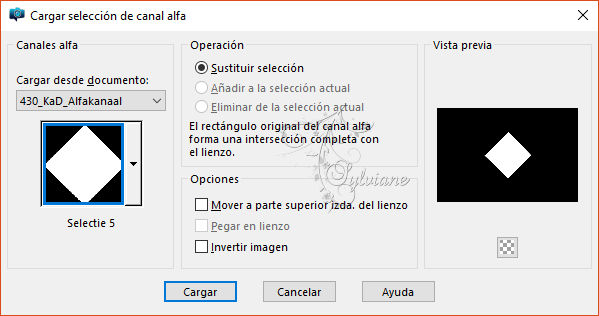
Selecciones - Convertir selección en capa
Capas – organizar – traer la frente
Ajustar – desenfocar – desenfoque gaussiano
Radio : 20
40.
Capas - duplicar
Capas – fusionar – fusionar hacia abajo
41
Selecciones – modificar – seleccionar bordes de seleccion
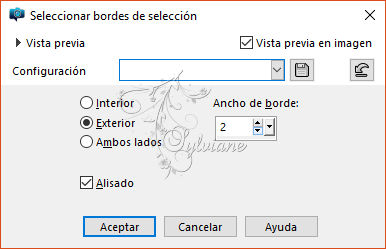
Capas - Nueva capa Raster
Aleje su imagen para que la selección sea correcta y rellene con primer plano
Seleccciones – anular seleccion
Capas – fusionar – fusionar hacia abajo
42
Efectos - Efectos 3D - Sombra : V y H 0 - 60 - 25 - Color # 000000
Resultado
¡Compruebe cuidadosamente si todas las capas y modos de mezcla son correctos!

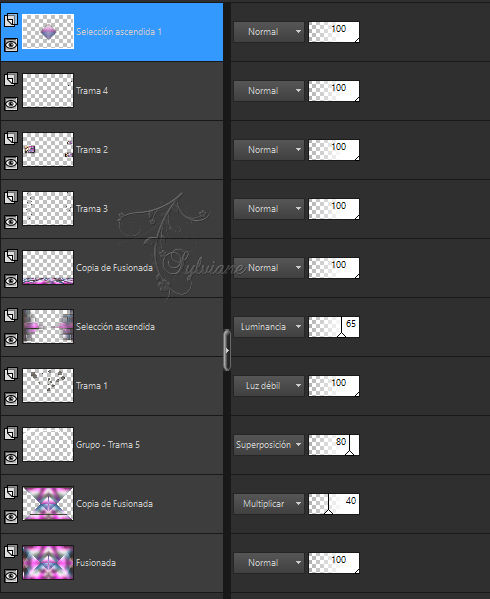
43
Capas – fusionar – fusionar visibles
Abrir : KaD_Woman_143
Editar – Copiar
Editar – pegar como nueva capa
Imagen – combiar tamano: 57%
Cambiar tamano de todas las capas
Activar la herramienta de selección (presione K en el teclado)
E introduzca los siguientes parámetros:
Pos X :272 – Pos Y :18
presione M
Ajustar – nitidez – enfocar
44
Capas - duplicar
Activar la capa justo debajo
Ajustar – desenfocar – desenfoque gaussiano
Radio : 8
Efectos - Toadies - Weaver - STANDARD
Modo de mezcla: Subexponer
45
Selección - Cargar / Guardar selección - Cargar desde la selección de canal alfa... - Selección 5 - ver punto 39
Selecciones - invertir
Presiona Eliminar en tu teclado
Seleccciones – anular seleccion
46
Activar la capa superior
Efectos - Efectos 3D - Sombra : V0 - H 7 - 40 - 10 - Color # 000000
47
Abrir 430_KaD_Text
Editar – Copiar
Editar – pegar como nueva capa
Activar la herramienta de selección (presione K en el teclado)
E introduzca los siguientes parámetros:
Pos X : 515 – Pos Y :100
presione M
Efectos - Efectos 3D – Sombra : V -4 - H 7 - 50 - 2 - Color 5
48
Capas – fusionar – fusionar todo (aplanar)
Imagen – anadir borders - 2 pixeles - Color : #2d2a27
Imagen – anadir borders - 1 pix – color:#ffffff
Imagen – anadir borders - 2 pixeles - Color : #2d2a27
Imagen – anadir borders – 5 pixeles – color:#ffffff
Imagen – anadir borders - 2 pixeles - Color : #2d2a27
Imagen – anadir borders - 1 pix – color:#ffffff
Imagen – anadir borders - 2 pixeles - Color : #2d2a27
49
Pon tu nombre y / o marca de agua en tu crea
Capas – fusionar – fusionar todo (aplanar)
50
Imagen - Cambiar tamaño: 900 pix
Ajustar – Nitidez – mascara de desenfoque
2 - 30 - 2 - nada revisado
Guardar como .jpg
Back
Copyright Translation © 2017 by SvC-Design